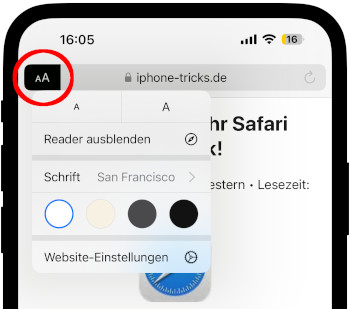Safari Reader-Modus verwenden
75.709 Aufrufe • Lesezeit: 2 Minuten
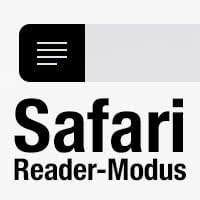 Mit dem Safari Reader-Modus können Online-Artikel ohne Werbung, lästige Navigationszeilen und andere Ablenkungen dargestellt werden, da der Reader sich auf die Darstellung von Text beschränkt. Es wird das in den Mittelpunkt gerückt, was für den Leser am Wichtigsten ist: Der Text in seiner puren Gestalt.
Mit dem Safari Reader-Modus können Online-Artikel ohne Werbung, lästige Navigationszeilen und andere Ablenkungen dargestellt werden, da der Reader sich auf die Darstellung von Text beschränkt. Es wird das in den Mittelpunkt gerückt, was für den Leser am Wichtigsten ist: Der Text in seiner puren Gestalt.
Inhaltsverzeichnis
Reader-Modus aktivieren in Safari
Safari → Website öffnen → aA-SymbolDer Reader ist ein praktisches Feature, das insbesondere das Lesen längerer Texte auf unübersichtlichen Websites mit vielen Werbebannern, Bildern und anderen störenden Elementen erleichtert. Um den Reader zu aktivieren, öffnet ihr in „Safari“ eine beliebige Website, die sinnvollerweise längere Texte enthalten sollte. Öffnet z. B. einen Artikel auf iPhone-Tricks.de.
In der Adresszeile oben sollte auf der linken Seite neben der Adresse der Website ein kleines „aA“-Symbol erscheinen. Wenn ihr antippt, erscheint ein Kontextmenü mit diversen Optionen. Wählt hier den Punkt „Reader einblenden“ und Safari wird die Reader-Ansicht öffnen.
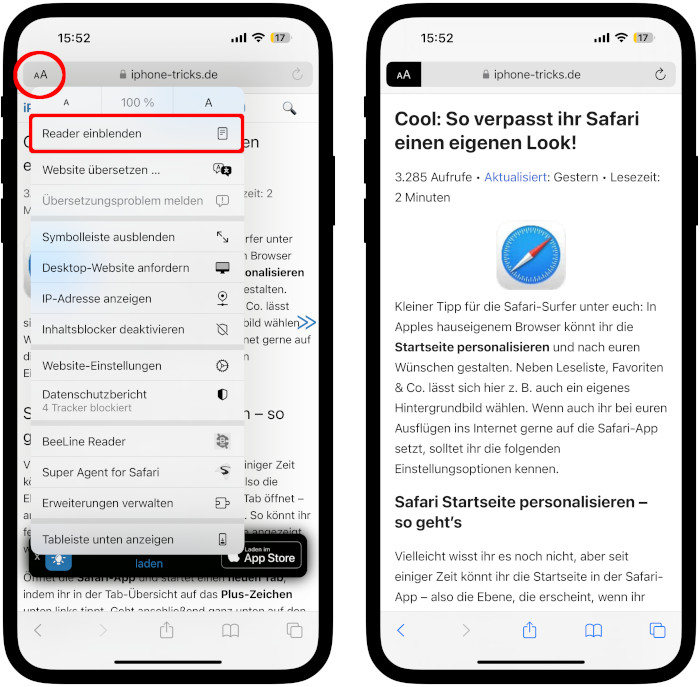
Website-Hintergrundfarben und -bilder bzw. Werbung werden ausgeblendet, ebenso Kommentare, Social Media Buttons, usw. Nur die zum Artikel gehörenden Bilder seht ihr auch in der Reader-Ansicht. Wenn ihr den Reader-Modus beenden wollt, tippt ihr einfach wieder oben links im Adressfeld auf das „aA“-Symbol und wählt „Reader ausblenden“.
Troubleshooting
Nicht alle Websites unterstützen den Safari Reader-Modus! Wenn ihr die Reader-Option nicht seht, liegt es also höchstwahrscheinlich daran. Stellt überdies sicher, dass ihr euch nicht auf einer Startseite befindet, sondern direkt in einem Artikel, da auf Startseiten die Aktivierung des Reader-Modus meistens nicht möglich ist.
Schriftgröße, Hintergrund und Schriftart ändern
Mittlerweile lassen sich für den Reader-Modus auch die Schriftgröße, der Hintergrund und die verwendete Schriftart einstellen. Tippt dazu (bei aktivem Reader-Modus) im Adressfeld rechts wieder auf das „aA“-Symbol.